Cassandra - Cài đặt
Cassandra có thể được truy cập bằng cqlsh cũng như các trình điều khiển của các ngôn ngữ khác nhau. Chương này giải thích cách thiết lập cả môi trường cqlsh và java để làm việc với Cassandra.
Cài đặt trước cài đặt
Trước khi cài đặt Cassandra trong môi trường Linux, chúng tôi yêu cầu thiết lập Linux bằng ssh(Vỏ an toàn). Làm theo các bước dưới đây để thiết lập môi trường Linux.
Tạo người dùng
Lúc đầu, bạn nên tạo một người dùng riêng cho Hadoop để cách ly hệ thống tệp Hadoop khỏi hệ thống tệp Unix. Làm theo các bước dưới đây để tạo người dùng.
Mở root bằng lệnh “su”.
Tạo người dùng từ tài khoản gốc bằng lệnh “useradd username”.
Bây giờ bạn có thể mở một tài khoản người dùng hiện có bằng lệnh “su username”.
Mở thiết bị đầu cuối Linux và nhập các lệnh sau để tạo người dùng.
$ su
password:
# useradd hadoop
# passwd hadoop
New passwd:
Retype new passwdThiết lập SSH và tạo khóa
Cần thiết lập SSH để thực hiện các hoạt động khác nhau trên một cụm chẳng hạn như khởi động, dừng và các hoạt động trình bao daemon phân tán. Để xác thực những người dùng khác nhau của Hadoop, bạn phải cung cấp cặp khóa công khai / riêng tư cho người dùng Hadoop và chia sẻ nó với những người dùng khác nhau.
Các lệnh sau được sử dụng để tạo cặp giá trị khóa bằng SSH:
- sao chép các khóa công khai biểu mẫu id_rsa.pub sang ủy quyền_key,
- và cung cấp cho chủ sở hữu,
- quyền đọc và ghi đối với tệp ủy quyền tương ứng.
$ ssh-keygen -t rsa
$ cat ~/.ssh/id_rsa.pub >> ~/.ssh/authorized_keys
$ chmod 0600 ~/.ssh/authorized_keys- Xác minh ssh:
ssh localhostCài đặt Java
Java là điều kiện tiên quyết chính cho Cassandra. Trước hết, bạn nên xác minh sự tồn tại của Java trong hệ thống của mình bằng lệnh sau:
$ java -versionNếu mọi thứ hoạt động tốt, nó sẽ cung cấp cho bạn kết quả sau.
java version "1.7.0_71"
Java(TM) SE Runtime Environment (build 1.7.0_71-b13)
Java HotSpot(TM) Client VM (build 25.0-b02, mixed mode)Nếu bạn không có Java trong hệ thống của mình, hãy làm theo các bước dưới đây để cài đặt Java.
Bước 1
Tải xuống java (JDK <phiên bản mới nhất> - X64.tar.gz) từ liên kết sau :
Then jdk-7u71-linux-x64.tar.gz will be downloaded onto your system.
Bước 2
Nói chung, bạn sẽ tìm thấy tệp java đã tải xuống trong thư mục Tải xuống. Xác minh nó và trích xuấtjdk-7u71-linux-x64.gz sử dụng các lệnh sau.
$ cd Downloads/
$ ls
jdk-7u71-linux-x64.gz
$ tar zxf jdk-7u71-linux-x64.gz
$ ls
jdk1.7.0_71 jdk-7u71-linux-x64.gzBước 3
Để cung cấp Java cho tất cả người dùng, bạn phải di chuyển nó đến vị trí “/ usr / local /”. Mở thư mục gốc và gõ các lệnh sau.
$ su
password:
# mv jdk1.7.0_71 /usr/local/
# exitBước 4
Để thiết lập PATH và JAVA_HOME biến, thêm các lệnh sau vào ~/.bashrc tập tin.
export JAVA_HOME = /usr/local/jdk1.7.0_71
export PATH = $PATH:$JAVA_HOME/binBây giờ áp dụng tất cả các thay đổi vào hệ thống đang chạy hiện tại.
$ source ~/.bashrcBước 5
Sử dụng các lệnh sau để định cấu hình các lựa chọn thay thế java.
# alternatives --install /usr/bin/java java usr/local/java/bin/java 2
# alternatives --install /usr/bin/javac javac usr/local/java/bin/javac 2
# alternatives --install /usr/bin/jar jar usr/local/java/bin/jar 2
# alternatives --set java usr/local/java/bin/java
# alternatives --set javac usr/local/java/bin/javac
# alternatives --set jar usr/local/java/bin/jarBây giờ sử dụng java -version lệnh từ thiết bị đầu cuối như đã giải thích ở trên.
Đặt đường dẫn
Đặt đường dẫn của đường dẫn Cassandra trong “/.bashrc” như hình dưới đây.
[hadoop@linux ~]$ gedit ~/.bashrc
export CASSANDRA_HOME = ~/cassandra
export PATH = $PATH:$CASSANDRA_HOME/binTải xuống Cassandra
Apache Cassandra có sẵn tại Liên kết Tải xuống Cassandra bằng lệnh sau.
$ wget http://supergsego.com/apache/cassandra/2.1.2/apache-cassandra-2.1.2-bin.tar.gzGiải nén Cassandra bằng lệnh zxvf như hình bên dưới.
$ tar zxvf apache-cassandra-2.1.2-bin.tar.gz.Tạo một thư mục mới có tên là cassandra và chuyển nội dung của tệp đã tải xuống vào nó như hình dưới đây.
$ mkdir Cassandra
$ mv apache-cassandra-2.1.2/* cassandra.Định cấu hình Cassandra
Mở cassandra.yaml: tệp, sẽ có sẵn trong bin thư mục của Cassandra.
$ gedit cassandra.yamlNote - Nếu bạn đã cài đặt Cassandra từ gói deb hoặc rpm, các tệp cấu hình sẽ nằm trong /etc/cassandra thư mục của Cassandra.
Lệnh trên mở ra cassandra.yamltập tin. Xác minh các cấu hình sau. Theo mặc định, các giá trị này sẽ được đặt thành các thư mục được chỉ định.
data_file_directories “/var/lib/cassandra/data”
commitlog_directory “/var/lib/cassandra/commitlog”
save_caches_directory “/var/lib/cassandra/saved_caches”
Đảm bảo rằng các thư mục này tồn tại và có thể được ghi vào, như hình dưới đây.
Tạo thư mục
Là siêu người dùng, hãy tạo hai thư mục /var/lib/cassandra và /var./log/cassandra trong đó Cassandra ghi dữ liệu của nó.
[root@linux cassandra]# mkdir /var/lib/cassandra
[root@linux cassandra]# mkdir /var/log/cassandraCấp quyền cho các thư mục
Cấp quyền đọc-ghi cho các thư mục mới tạo như hình dưới đây.
[root@linux /]# chmod 777 /var/lib/cassandra
[root@linux /]# chmod 777 /var/log/cassandraKhởi động Cassandra
Để khởi động Cassandra, hãy mở cửa sổ đầu cuối, điều hướng đến thư mục chính / home của Cassandra, nơi bạn đã giải nén Cassandra và chạy lệnh sau để khởi động máy chủ Cassandra của bạn.
$ cd $CASSANDRA_HOME
$./bin/cassandra -fSử dụng tùy chọn –f yêu cầu Cassandra ở lại nền trước thay vì chạy như một quá trình nền. Nếu mọi thứ suôn sẻ, bạn có thể thấy máy chủ Cassandra khởi động.
Môi trường lập trình
Để thiết lập Cassandra theo chương trình, hãy tải xuống các tệp jar sau:
- slf4j-api-1.7.5.jar
- cassandra-driver-core-2.0.2.jar
- guava-16.0.1.jar
- metrics-core-3.0.2.jar
- netty-3.9.0.Final.jar
Đặt chúng vào một thư mục riêng biệt. Ví dụ: chúng tôi đang tải các lọ này xuống một thư mục có tên“Cassandra_jars”.
Đặt classpath cho thư mục này trong “.bashrc”tập tin như hình dưới đây.
[hadoop@linux ~]$ gedit ~/.bashrc
//Set the following class path in the .bashrc file.
export CLASSPATH = $CLASSPATH:/home/hadoop/Cassandra_jars/*Môi trường Eclipse
Mở Eclipse và tạo một dự án mới có tên là Cassandra _Examples.
Nhấp chuột phải vào dự án, chọn Build Path→Configure Build Path như hình bên dưới.
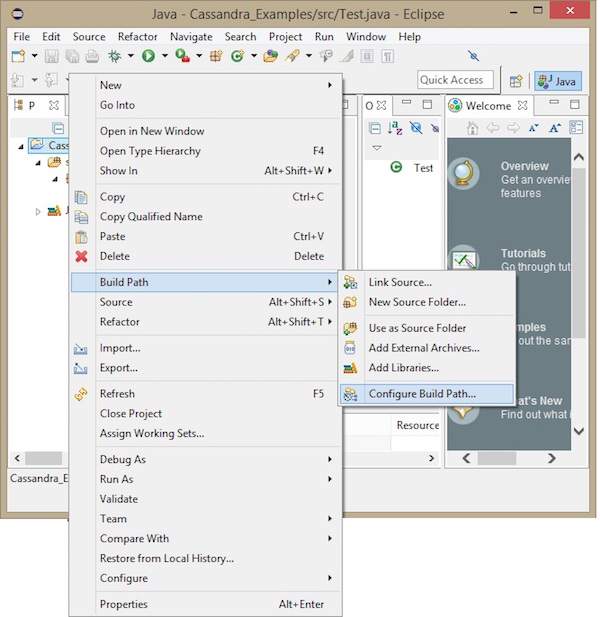
Nó sẽ mở cửa sổ thuộc tính. Trong tab Thư viện, hãy chọnAdd External JARs. Điều hướng đến thư mục bạn đã lưu các tệp jar của mình. Chọn tất cả năm tệp jar và nhấp vào OK như hình dưới đây.
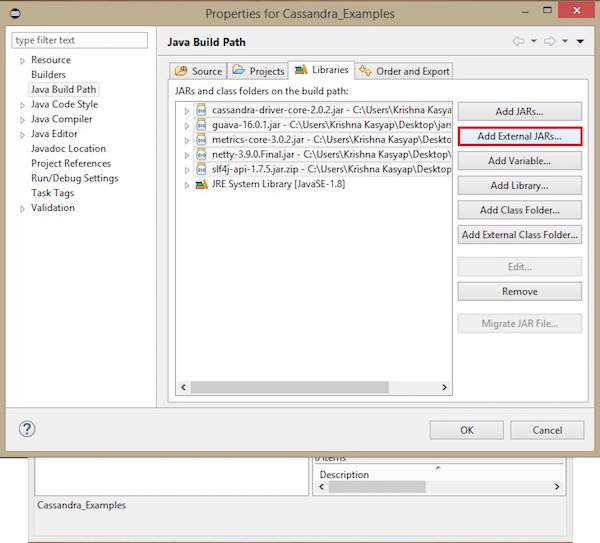
Trong Thư viện tham chiếu, bạn có thể thấy tất cả các lọ bắt buộc được thêm vào như hình dưới đây -
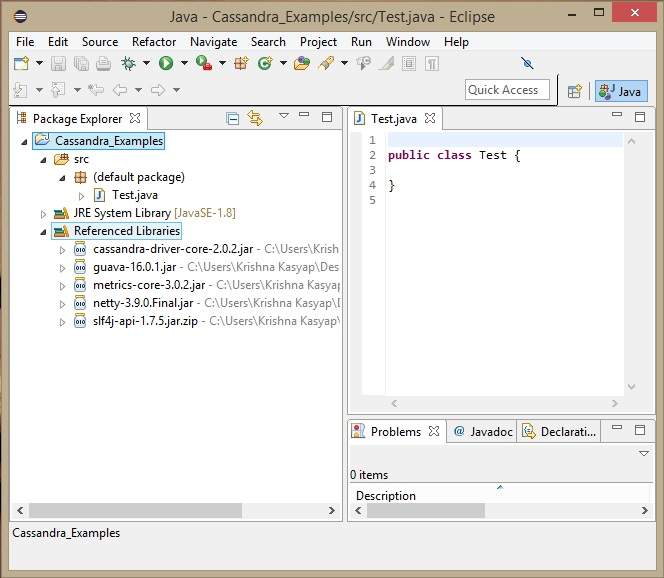
Maven phụ thuộc
Dưới đây là pom.xml để xây dựng dự án Cassandra bằng maven.
<project xmlns = "http://maven.apache.org/POM/4.0.0"
xmlns:xsi = "http://www.w3.org/2001/XMLSchema-instance"
xsi:schemaLocation = "http://maven.apache.org/POM/4.0.0 http://maven.apache.org/xsd/maven-4.0.0.xsd">
<build>
<sourceDirectory>src</sourceDirectory>
<plugins>
<plugin>
<artifactId>maven-compiler-plugin</artifactId>
<version>3.1</version>
<configuration>
<source>1.7</source>
<target>1.7</target>
</configuration>
</plugin>
</plugins>
</build>
<dependencies>
<dependency>
<groupId>org.slf4j</groupId>
<artifactId>slf4j-api</artifactId>
<version>1.7.5</version>
</dependency>
<dependency>
<groupId>com.datastax.cassandra</groupId>
<artifactId>cassandra-driver-core</artifactId>
<version>2.0.2</version>
</dependency>
<dependency>
<groupId>com.google.guava</groupId>
<artifactId>guava</artifactId>
<version>16.0.1</version>
</dependency>
<dependency>
<groupId>com.codahale.metrics</groupId>
<artifactId>metrics-core</artifactId>
<version>3.0.2</version>
</dependency>
<dependency>
<groupId>io.netty</groupId>
<artifactId>netty</artifactId>
<version>3.9.0.Final</version>
</dependency>
</dependencies>
</project>